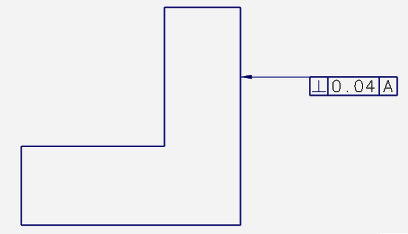- メニューバーの「部品」>「公差記号」を左クリックで選択します。
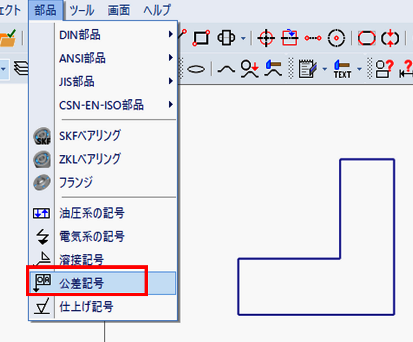
- 「公差記号」ウィンドウで、「公差の値」入力欄にカーソルを置きます。「記号」欄の右側の一覧から、挿入したい幾何公差記号を左クリックで選択します。
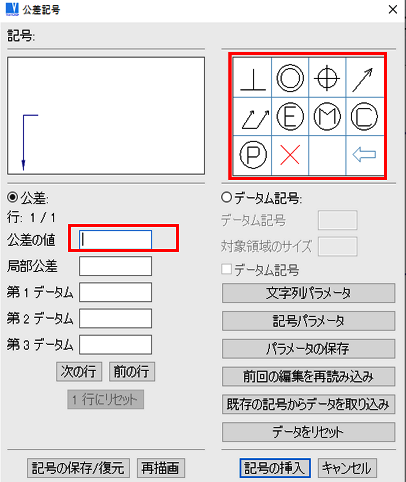
- 「第1データム」、「第2データム」、「第3データム」入力欄に任意の値を入力します。
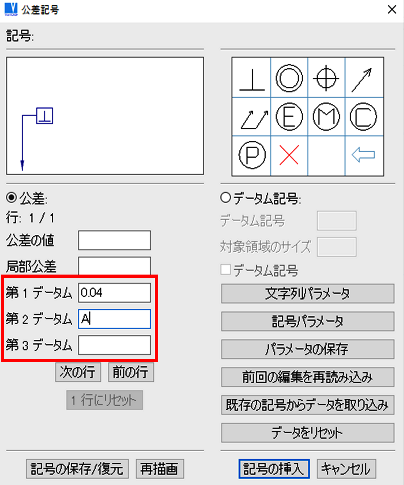
- 「再描画」を左クリックします。
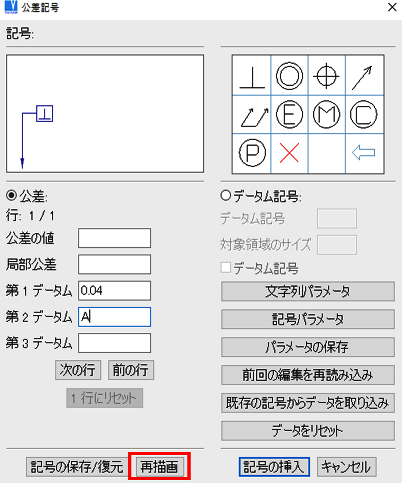
- 「記号」欄に記号のイメージ画像が表示されます。「記号の挿入」を左クリックします。
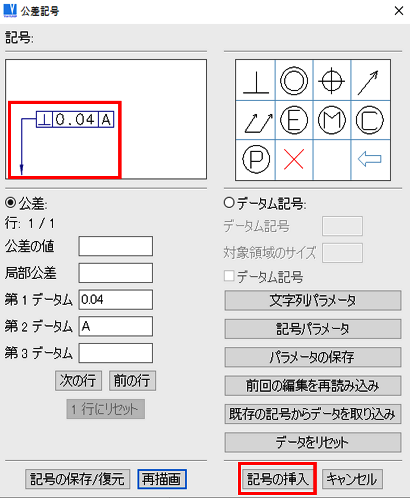
- 記号を挿入したい位置で左クリックします。
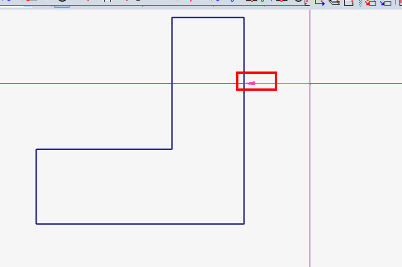
- マウスを動かして、公差記号を配置し、左クリックで挿入します。
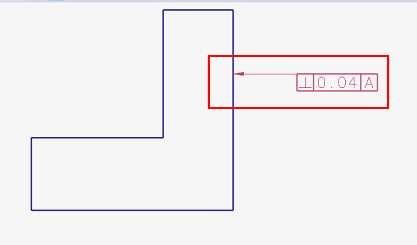
- Esc キーを押して終了します。